Linux-kerne
Hvert af operativsystemerne bruger deres egne kerner. For eksempel bruger Windows sin proprietære kerne, mens de fleste andre operativsystemer, især open source, bruger den velkendte, testede og gennemprøvede Linux-kerne.
Linux-kernen er et levende vidunder i softwareverdenen. Det er et af de FINeste stykker software, der begge er UTROLIGT komplekse og så, UTROLIGT kraftfulde med et UTROLIGT samfund, der bakker det op. Det er kernen i alle Linux-distroer. Startet af Linus Torvalds, Linux-kerne v1.0.0 kom ud i 1994. Nu er det 2019, og den nyeste version er 4.20.5 (stabil).
I løbet af sit forløb bliver Linux-kernen avanceret dag for dag. Kerneopdateringen frigives hvert par måneder med forbedret ydeevne, stabilitet, fejlrettelser, programrettelser og yderligere funktioner.
Imidlertid indeholder ikke alle Linux distroer med det samme den seneste opdatering med det samme. Efter udgivelsen tager det normalt tid at få det officielt ind i dit system.
Derfor elsker jeg selv at styre kernen.
Før vi går videre, er det værd at nævne, at medmindre du er sikker på, at du har brug for den næste generations kerne, er det ikke rigtig værd at tage springet. Kernen, der følger med distroen, er også godt vedligeholdt af udviklerne.
Administrer kerne på Linux Mint
Hvis du bruger Linux Mint, er det meget nemmere at udføre "dokumenterede" handlinger på kernen uden at bekymre dig om noget der går galt. Selvfølgelig kan ting gå helt ud af skov, hvis du bliver for meget eventyrlysten. Der er 2 tilgængelige måder til styring af en nyere kerneversion - ved hjælp af et GUI-værktøj med navnet “Ukuu” og installation af kernen manuelt.
Ændring af kerne ved hjælp af Ukuu
Ukuu er tilgængelig direkte til alle Debian / Ubuntu-baserede distroer via PPA.
Tænd en terminal -
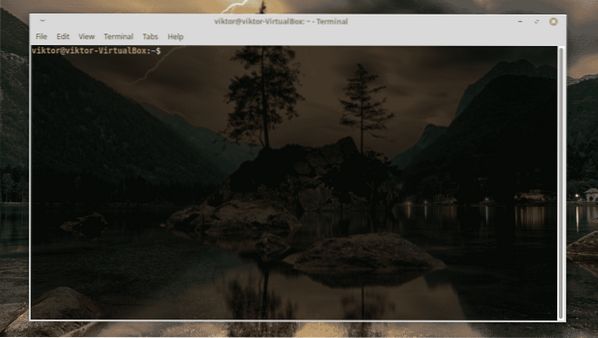
Tilføj Ukuu-arkivet -
sudo add-apt-repository ppa: teejee2008 / ppa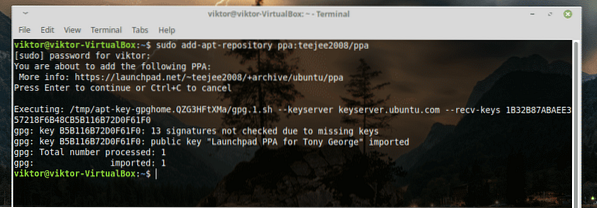
Opdater nu APT-lagerets cache -
sudo apt opdatering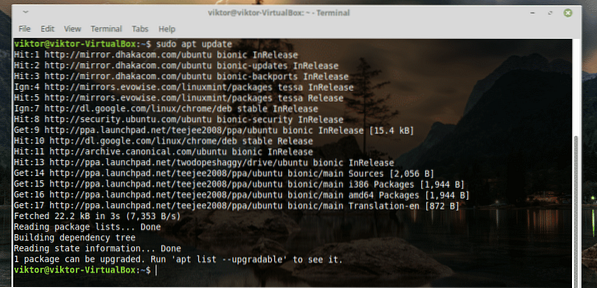
Endelig skal du installere Ukuu -
sudo apt installere ukuu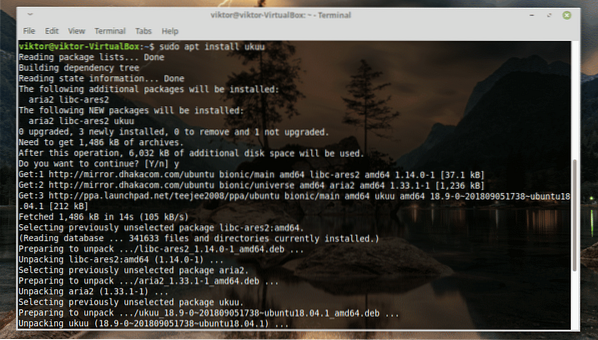
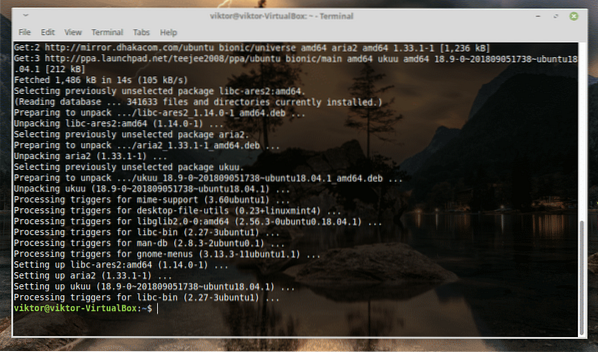
Start Ukuu -
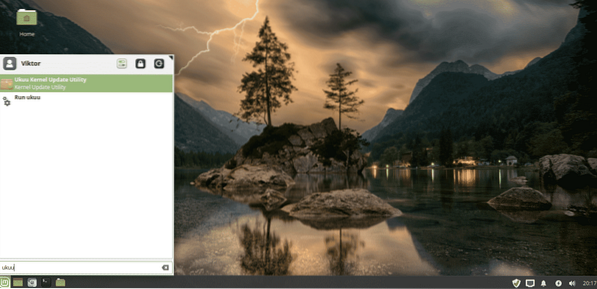
Som du kan se, er dem med Ubuntu-mærket de installerede. De andre er stabile kerneudgivelser under hele rejsen.
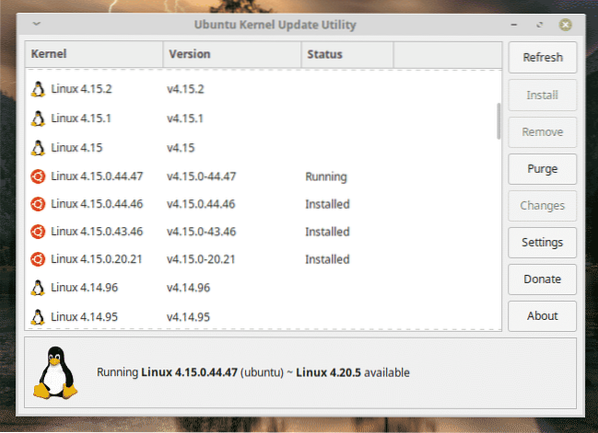
Det er klart, at mit Linux Mint-system bruger Linux Kernel 4.15. Det er en ret gammel model.
Lad os installere Kernel v4.18.20. Vælg kernen og tryk "Installer".
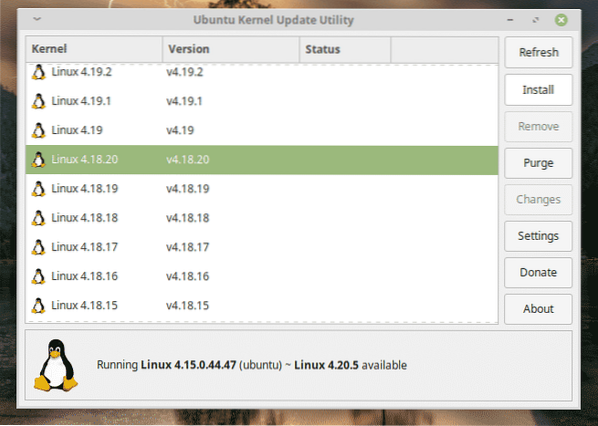
Installationsprocessen starter med det samme.
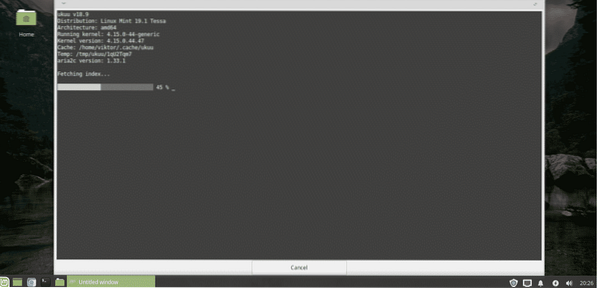
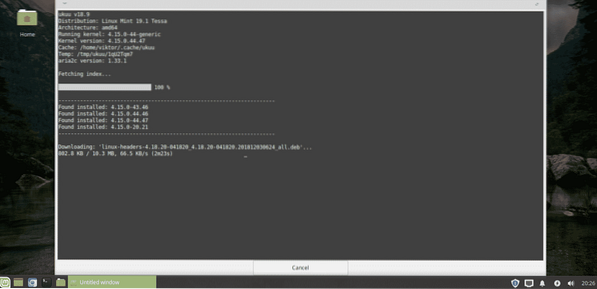
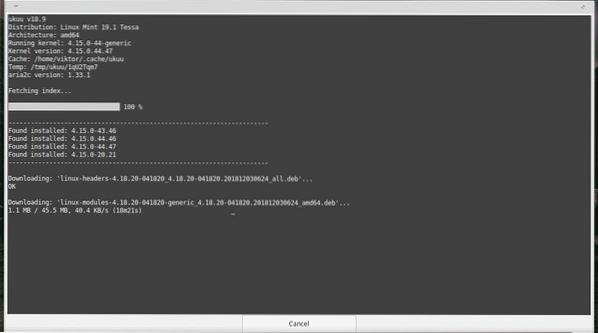
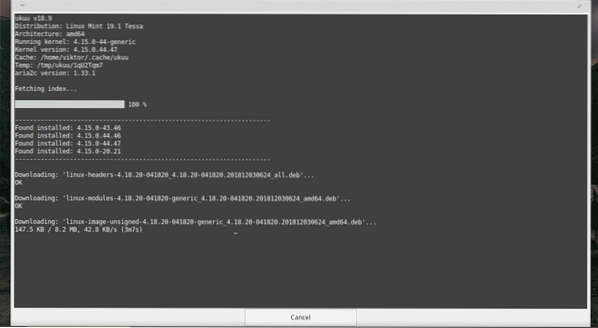
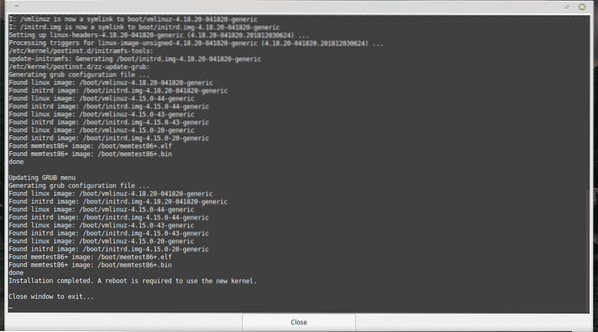
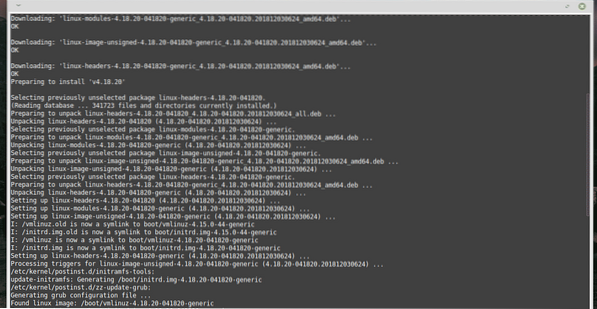
Genstart nu dit system for at afslutte installationen.
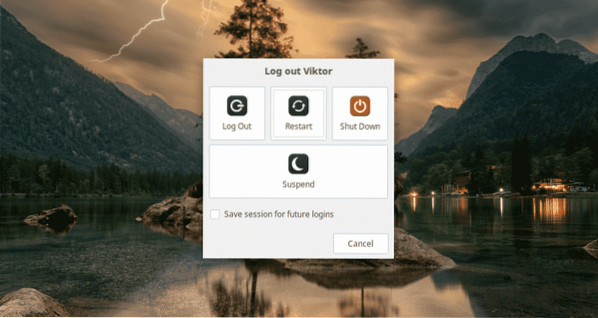
Voila! Den nye kerne er klar!
Ændring af kerne manuelt
Bemærk, at dette er en mere risikabel proces og muligvis ender med nogle uønskede problemer med dit system.
-
Download af kernen
Download først den nyeste Linux-kernepakke.
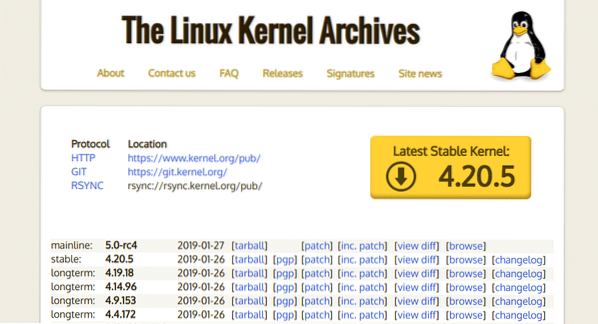
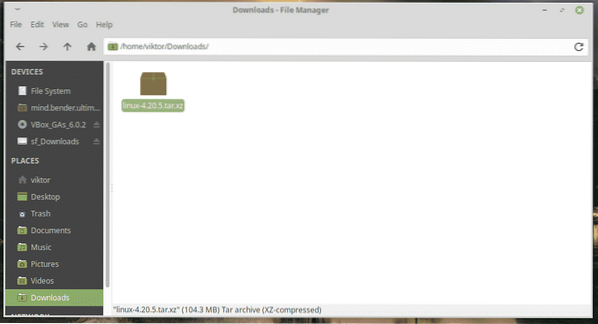
-
Bekræft pakken
Processen med at downloade er endnu ikke fuldført, medmindre du har sikret, at filen er den verificerede pakke. TØR du ikke springe over dette trin! Fordi det er kernen, kan selv den mindste bitændring forårsage alvorlige problemer!
Bekræft den downloadede pakke -
unxz linux-4.20.5.tjære.xzwget https: // cdn.kerne.org / pub / linux / kernel / v4.x / linux-4.20.5.tjære.skilt
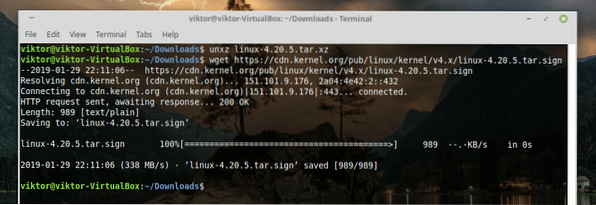
Ved forsøg på at verificere pakken,
gpg - verificer linux-4.20.5.tjære.skilt
Se? Det er ikke muligt. Grib den offentlige nøgle fra PGP-nøgleserveren -
gpg - recv-nøgler
Her bliver nøglestrengen den nøgle, som den forrige kommando viste.
Når download er afsluttet,
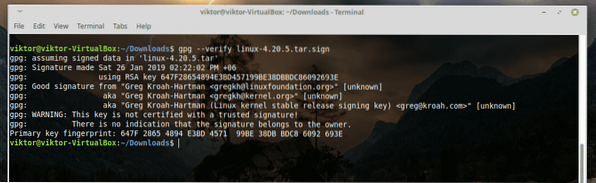
Du kan med succes bekræfte signaturen for den downloadede fil.
Advarslen skal være fint, så længe du ikke får “DÅRLIG underskrift”. Nu er det sikkert at fortsætte med resten af installationsprocessen.
tjære -xvf linux-4.20.5.tjære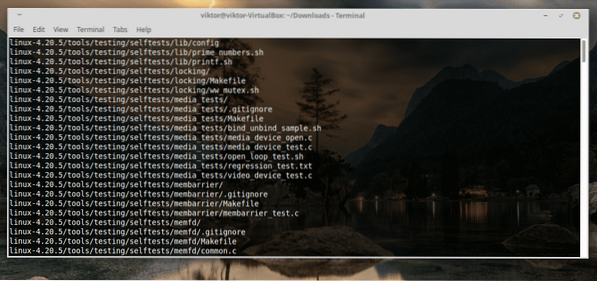
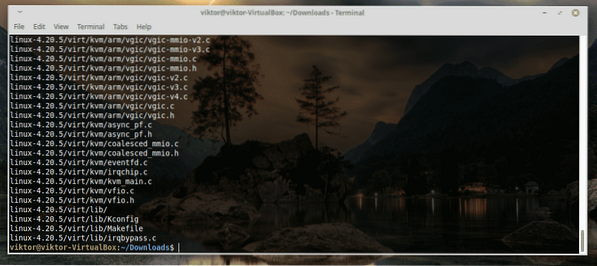
-
Konfiguration af kernefunktioner og moduler
Nu, inden du installerer den nye kerne, skal du konfigurere dens funktioner. Du skal også angive alle de nødvendige kernemoduler, som dit system har brug for.
Dette kan være overvældende, så vi bruger den eksisterende konfigurationsfil. Kør følgende kommando -
cd linux-4.20.5 /cp -v / boot / config - $ (uname -r) .config

-
Installer de nødvendige kompilatorværktøjer
For at opbygge kernepakken skal du have de nødvendige afhængigheder til rådighed. Ellers bliver bygningstrinnet et rod.
sudo apt-get install build-essential libncurses-dev bison flex libssl-dev libelf-dev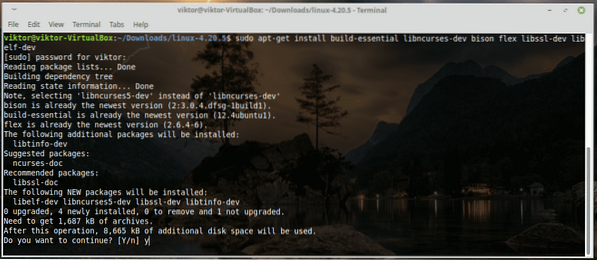
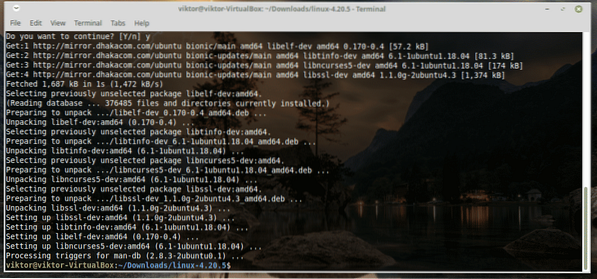
-
Konfiguration af kernen til build
Der er 3 tilgængelige muligheder -
- lav menukonfigureret
Tekstbaserede radiolister, farvemenuer og dialoger. Nyttig til eksterne servere. - lav xconfig
X Windows (Qt) -baseret konfigurationsværktøj. Det fungerer bedst under KDE-skrivebordet. - lav gconfig
X Windows (GTK) -baseret konfigurationsværktøj. Det fungerer bedst under GNOME destkops. - lav oldconfig
En række y / N-spørgsmål, som du frit kan springe over ved at trykke på Enter.
For min sag går jeg med "make oldconfig".
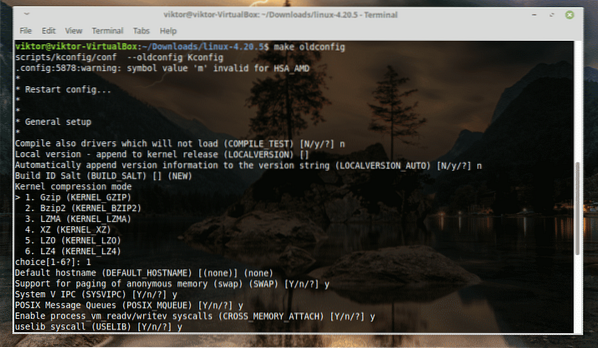
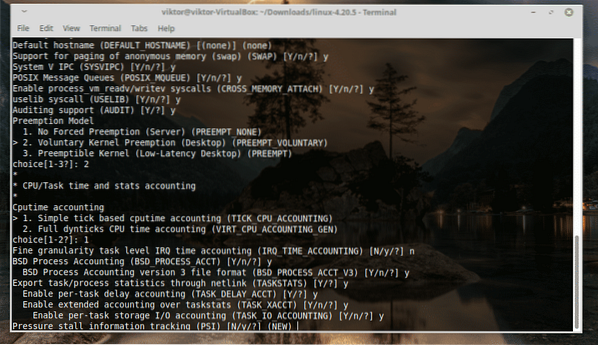
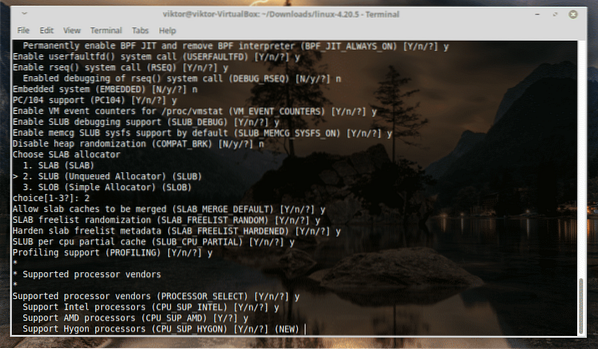
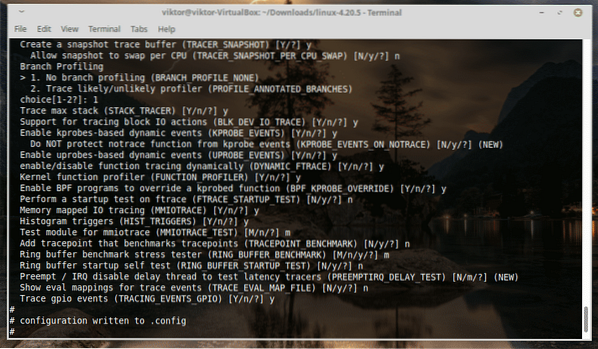
Bare hold Enter indtil mareridtet slutter!
-
Opbygning af kernen
Dette vil tage et stykke tid, folkens. Lad os koncentrere os om noget andet! Det vil også tage meget diskplads, og med det mener jeg MEGET!
lav -j4-
Installation af kernen
Start installationen af kernen med modulerne.
sudo lave modules_installDerefter er det tid til at installere selve kernen.
sudo gør installation-
Opdater GRUB-konfiguration
Kør følgende kommandoer -
sudo update-initramfs -c -k 4.20.5sudo update-grub
For at få resultatet i kraft skal du genstarte dit system.
 Phenquestions
Phenquestions


